Sony Xperia E3 Dual D2212 Black: Интеллектуальные приложения и функции, экономящие ваше время
Интеллектуальные приложения и функции, экономящие ваше время: Sony Xperia E3 Dual D2212 Black
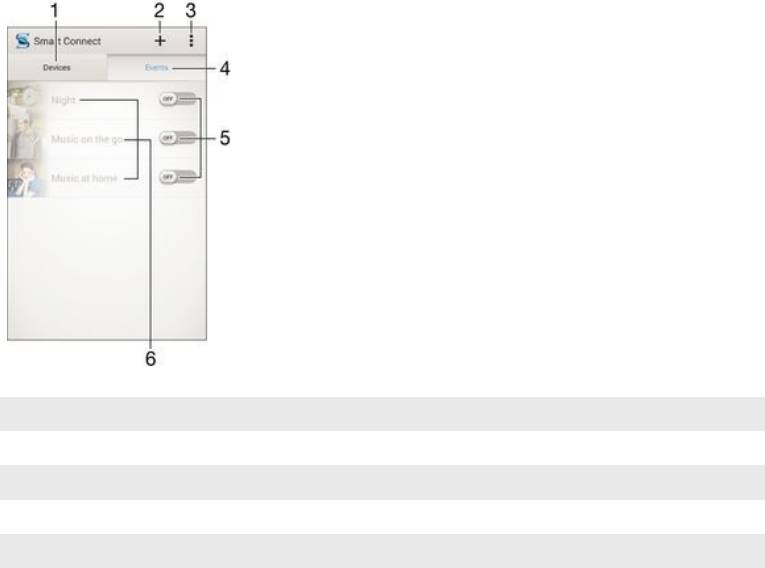
Интеллектуальные приложения и
функции, экономящие ваше время
Управление аксессуарами и параметрами с помощью Smart
Connect
Приложение Smart Connect позволяет задавать действия, которые будут выполнены на
устройстве при подключении или отключении аксессуара. Например, вы можете настроить запуск
приложения FM-радио при подключении мини-гарнитуры.
Также приложение Smart Connect можно использовать, чтобы задать конкретное действие или
группу действий, запускаемых на устройстве в определенное время дня. Например, при
подключении мини-гарнитуры между 7 и 9 часами утра произойдет следующее:
•
Запустится приложение Walkman®.
•
Веб-браузер откроет утреннюю газету.
•
Сигнал вызова переключится на вибрацию.
Благодаря Smart Connect можно также управлять аксессуарами, такими как SmartTag или
SmartWatch. Дополнительные сведения см. в руководстве по эксплуатации аксессуара.
1
Коснитесь для отображения всех добавленных устройств
2 Добавление устройства или события
3 Просмотр функций меню
4 Коснитесь для отображения всех добавленных событий
5 Коснитесь для активации события
6 Коснитесь для просмотра сведений о событии
101
Это Интернет-версия документа. © Печать разрешена только для частного использования.
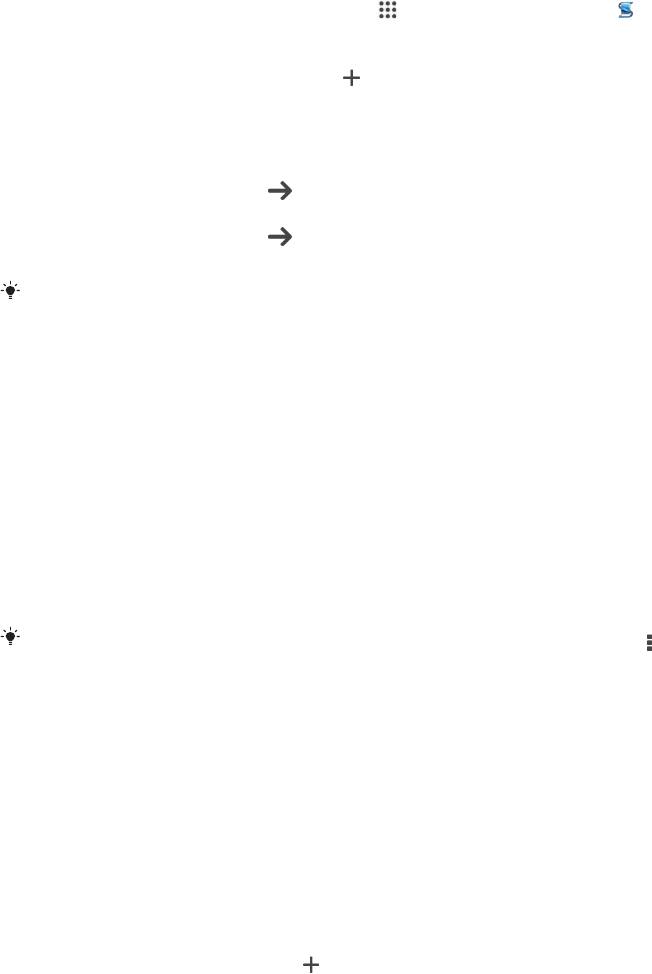
Создание события Smart Connect
1
Перейдите на Начальный экран и коснитесь , затем найдите и коснитесь .
2
Если вы запускаете приложение Smart Connect впервые, коснитесь ОК, чтобы закрыть
экран вводной информации.
3
На вкладке Мероприятия коснитесь .
4
Если вы создаете событие впервые, коснитесь ОК еще раз, чтобы закрыть экран вводной
информации.
5
Добавьте условия для запуска события. Таким условием может быть подключение
аксессуара, указанный временной интервал или и то, и другое.
6
Чтобы продолжить, коснитесь
.
7
Укажите действия при подключении аксессуара и настройте другие параметры.
8
Чтобы продолжить, коснитесь .
9
Введите название события, затем коснитесь Готово.
Чтобы добавить аксессуар Bluetooth®, необходимо сначала установить его сопряжение
с вашим устройством.
Редактирование события Smart Connect
1
Запустите приложение Smart Connect.
2
На вкладке Мероприятия коснитесь события.
3
Если событие выключено, сдвиньте ползунок вправо для его включения.
4
Коснитесь Редактировать, затем настройте параметры.
Удаление события
1
Запустите приложение Smart Connect.
2
На вкладке Мероприятия нажмите и удерживайте событие, которое требуется удалить,
затем коснитесь Удалить событие.
3
Коснитесь Удалить для подтверждения.
Также можно открыть событие
, которое требуется удалить, и коснуться
> Удалить
событие > Удалить.
Управление устройствами
Используйте приложение Smart Connect для управления различными интеллектуальными
аксессуарами, подключаемыми к устройству, в том числе SmartTag, SmartWatch и Smart Wireless
Headset pro от Sony. Smart Connect загружает все необходимые приложения и выполняет поиск
приложений сторонних разработчиков. Ранее подключенные устройства указаны в списке, откуда
можно узнать больше о функциях каждого устройства.
Сопряжение и подключение аксессуара
1
Запустите приложение Smart Connect. Если вы запускаете приложение Smart Connect
впервые, коснитесь ОК, чтобы закрыть экран вводной информации.
2
Коснитесь Устройства, а затем
.
3
Коснитесь ОК, чтобы начать поиск устройств.
4
В списке результатов поиска коснитесь имени устройства, которое нужно добавить.
Настройка параметров подключенного аксессуара
1
Установите сопряжение и подключение аксессуара к устройству.
2
Запустите приложение Smart Connect.
3
Коснитесь Устройства, затем коснитесь имени подключенного аксессуара.
4
Настройте необходимые параметры.
Использование вашего устройства совместно с устройствами
для фитнеса, поддерживающими ANT+™
Вы можете использовать свое устройство с другими устройствами для фитнеса, которые
поддерживают технологию ANT+™. Например, если вы вышли на пробежку с кардиомонитором и
шагомером, поддерживающими ANT+™, вы можете передать с них все данные о пробежке на
свое устройство. Затем вы можете проанализировать эти данные и увидеть свой прогресс.
102
Это Интернет-версия документа. © Печать разрешена только для частного использования.

На Google Play™ можно загрузить различные приложения, которые совместимы с
поддерживающими ANT+™ устройствами для спорта, фитнеса и контроля состояния здоровья.
Чтобы получить информацию о продуктах, совместимых с ANT+™, перейдите на страницу
www.thisisant.com/directory.
Использование устройства в качестве кошелька
Можно использовать приложения и службы кошелька, которые позволяют сохранять на
устройстве сведения о платежных картах и другую информацию, чтобы вы могли оплачивать
покупки, не открывая свой настоящий кошелек. Кроме того, можно сохранять на устройстве
информацию о специальных предложениях.
Чтобы оплачивать покупки с помощью мобильного устройства, необходимо сначала войти в
платежную систему. Такие услуги предлагает, например, компания Google или ваш оператор сети.
За дополнительными сведениями о службах кошелька обратитесь к своему поставщику услуг.
Подробнее о Google Wallet™ см. на странице http://support.google.com/wallet/ .
Службы мобильных платежей могут быть доступны не во всех регионах.
103
Это Интернет-версия документа. © Печать разрешена только для частного использования.
Оглавление
- ™
- Содержание
- Начало работы
- Основы
- Загрузка приложений
- Интернет и сети
- Синхронизация данных на устройстве
- Основные параметры
- Ввод текста
- Вызовы
- Контакты
- Передача сообщений и чат
- Электронная почта
- Музыка
- FM-радио
- Камера
- Фотографии и видео в Альбоме
- Видео
- Связь с устройствами
- Интеллектуальные приложения и функции, экономящие ваше время
- Путешествия и карты
- Календарь и будильник
- Поддержка и техобслуживание


